تعلمي | 7 ميزات مخفية في iOS تعمل على تحسين ألعاب iPhone بشكل كبير
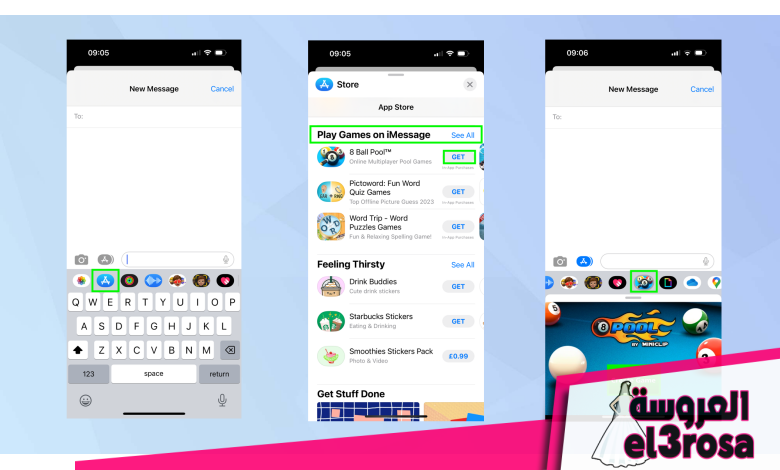
انسَ مفتاح Nintendo Switch – إذا كنت ترغب في ممارسة الألعاب أثناء التنقل وكان لديك جهاز iPhone ، فأنت تمتلك بالفعل جهازًا محمولًا رائعًا. إنها قادرة على تشغيل مجموعة من العناوين من ألعاب إطلاق النار ومنصات اللعب إلى ألعاب الألغاز والألعاب الإستراتيجية ، ولهذا نعتقد أنها واحدة من أفضل هواتف الألعاب حول.
بالإضافة إلى القدرة على الاستمتاع بالألعاب التي تم تنزيلها من App Store ، هناك الكثير من العناوين المتاحة للعب عليها آبل آركيد، خدمة اشتراك 4.99 دولارات شهريًا. أضف تطبيق Steam Link الخاص بـ Valve ، يمكنك الاستمتاع بالعناوين أكثر من خلال دفقها إلى جهاز iPhone الخاص بك من جهاز كمبيوتر شخصي أو جهاز Mac. إذا كان لديك ملف Xbox Game Pass، يمكنك الاستمتاع بهذه الألعاب أيضًا – إنها أفضل طريقة للعب فورتنايت.
ولكن كيف يمكنك التأكد من حصولك على أقصى استفادة من ألعابك؟ حسنًا ، هذا هو المكان الذي يأتي فيه هذا الدليل. نحن نلقي نظرة على 7 حيل خفية للاعبين على iPhone ، من فتح مجموعة أخرى من العناوين إلى القدرة على تشغيلها دون لمس الشاشة وحتى الاستمتاع بها على التلفزيون. نحن ننظر أيضًا في كيفية التأكد من أن iPhone قوي بالفعل يحافظ على ممارسة الألعاب بكامل إمكاناتها.
فيما يلي 7 ميزات مخفية يحتاج كل لاعب على iPhone إلى استخدامها.
7 ميزات مخفية في iOS تعمل على تحسين ألعاب iPhone بشكل كبير
ملاحظة: لتحقيق أقصى استفادة من الأمثلة أدناه ، تأكد من معرفتك كيفية تحديث iPhone بحيث يعمل على الأقل بنظام iOS 16.
1. العب الألعاب في رسائل iOS
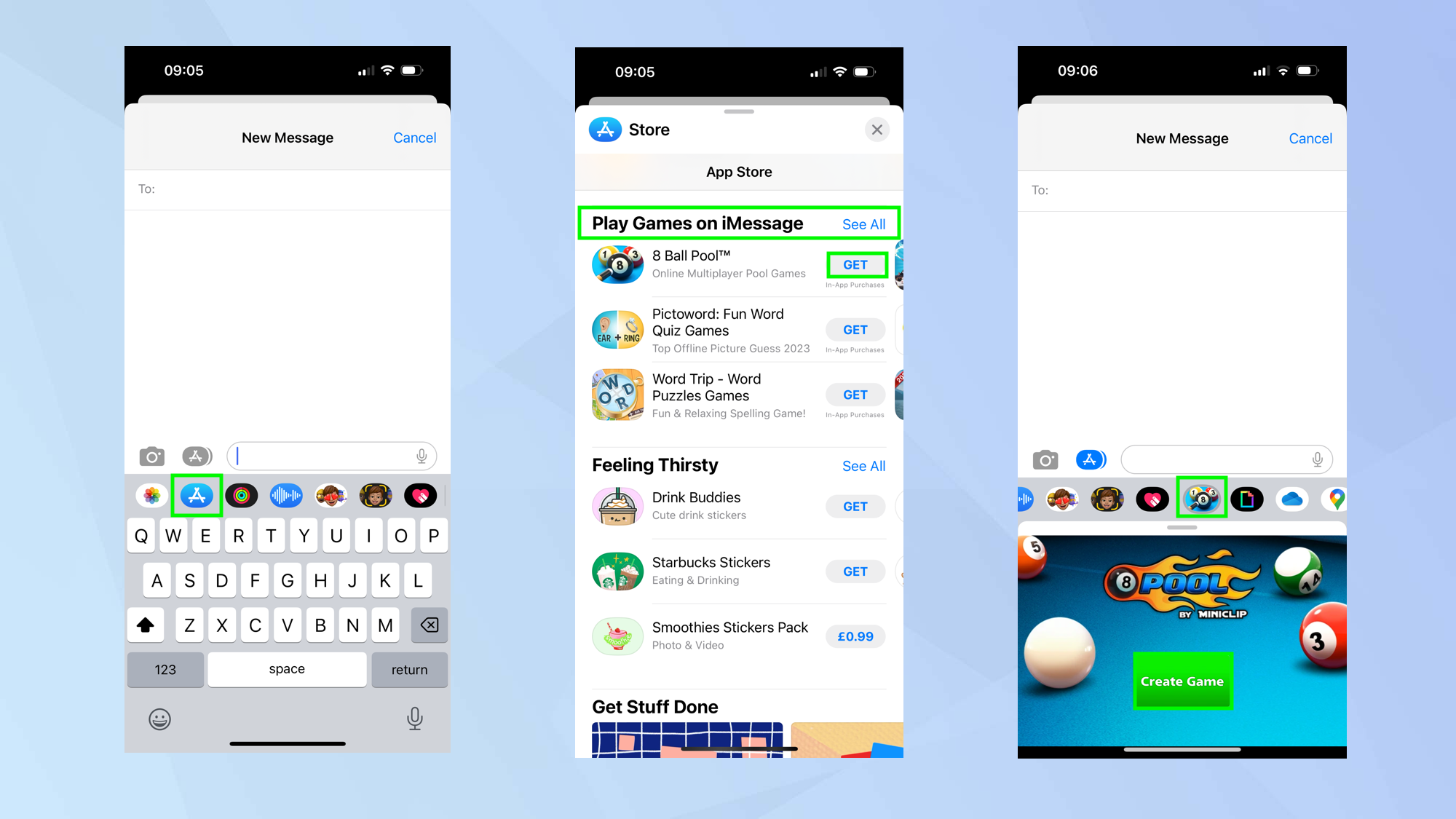
كما أوضحنا بالفعل ، لديك العديد من الخيارات لممارسة الألعاب على جهاز iPhone الخاص بك. ولكن هناك مجموعة كبيرة من العناوين التي تميل إلى التغاضي عنها – الألعاب المتاحة للعب من داخل تطبيق رسائل iOS. حسنًا ، لن تجد هنا مجموعة من الألعاب الرائجة ولكنك ستكتشف عناوين يمكنك لعبها مع الأصدقاء (وهو دائمًا أفضل من الألعاب المنفردة).
للاستمتاع بها ، قم بتشغيل تطبيق الرسائل وإما بدء موضوع جديد أو افتح ملفًا موجودًا. اضغط على أيقونة متجر التطبيقات في شريط الأدوات السفلي و ابحث عن قسم Play Games على iMessage. اضغط على Get لتثبيت اللعبة وسترى أنها تظهر في شريط الأدوات السفلي. ببساطة اضغط على أيقونة اللعبة لفتحه وعندما ابدأ لعبة جديدة، سيظهر في سلسلة الرسائل. سيتم بعد ذلك إرسال دعوة إلى صديقك عندما تقوم بذلك ضرب إرسال.
الدليل الكامل: كيف تلعب الألعاب في رسائل iOS.
2. قم بتوصيل وحدات التحكم الكلاسيكية
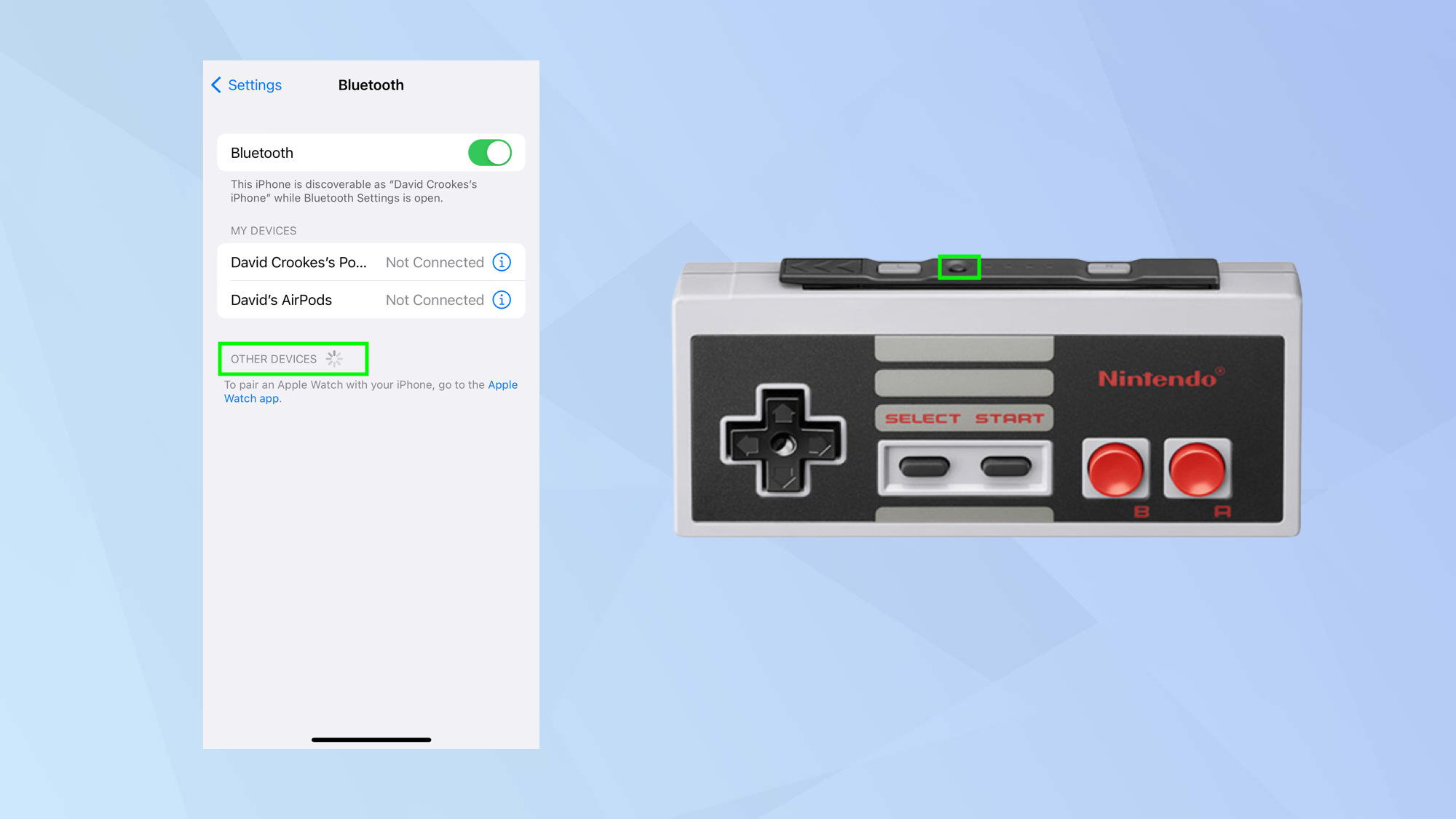
على الرغم من أنه يمكن الاستمتاع بألعاب iOS من خلال النقر على شاشة اللمس ، فإن استخدام لوحة الألعاب يمكن أن يمنحك تحكمًا أكبر. من الممكن توصيل لوحة وحدة تحكم من الجيل الحالي بجهاز iPhone – تعلم كيفية توصيل وحدة تحكم PS5 DualSense بجهاز iPhone الخاص بك، على سبيل المثال – ولكن ، اعتبارًا من iOS 16.1 ، تسمح لك Apple أيضًا بتوصيل منصات قديمة … طالما أنها إصدارات Bluetooth الحديثة ، على أي حال!
من السهل فعل ذلك حتى لا تأكل في وقت اللعب. فقط قم بتشغيل تطبيق الإعدادات و حدد بلوتوث. ثم اضغط باستمرار على زر الاقتران على وحدة التحكم و اضغط على اسم وحدة التحكم للاتصال.
3. شحن iPhone الخاص بك بشكل أسرع
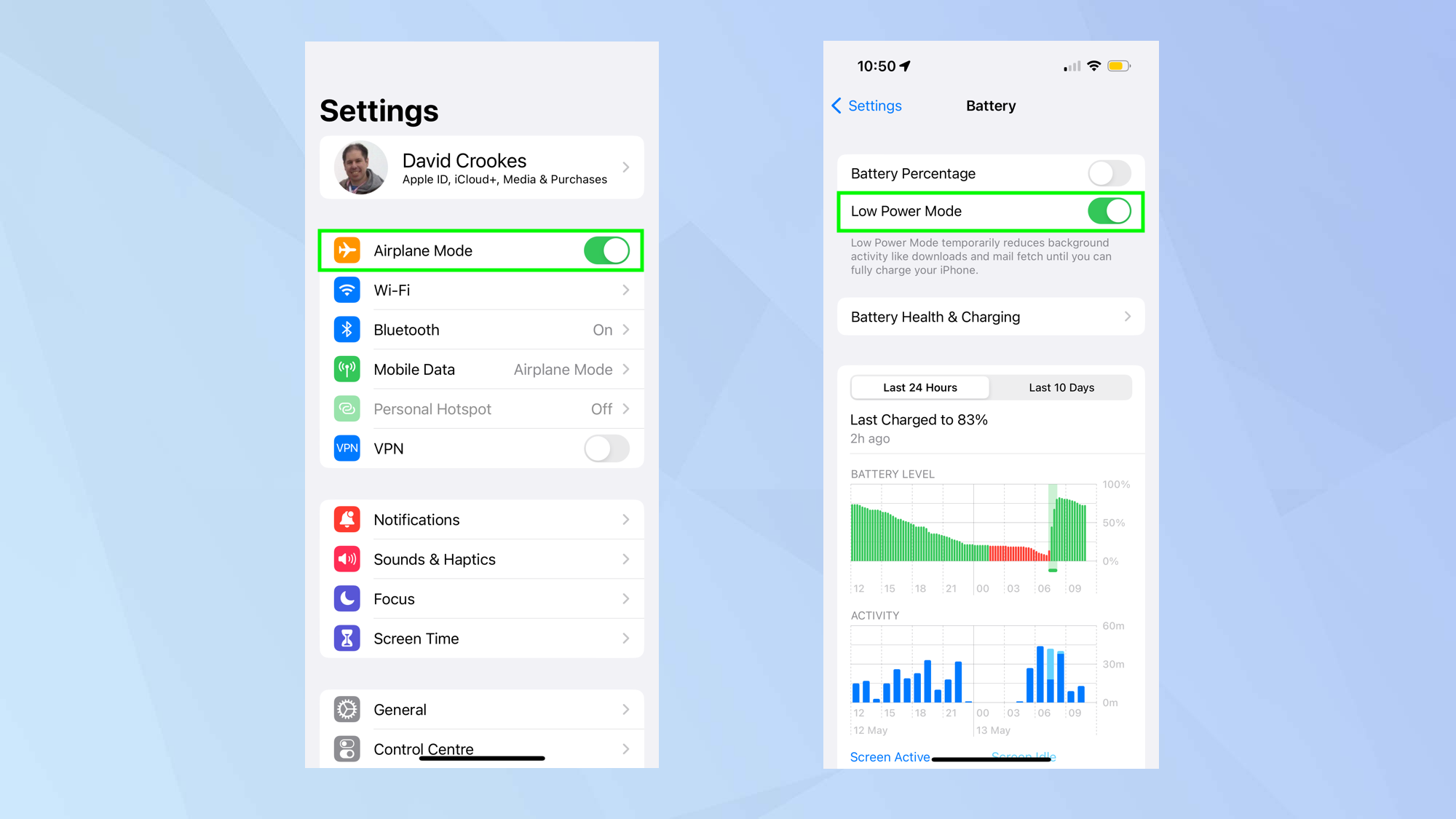
عند ممارسة لعبة ، من المرجح أن يستهلك جهاز iPhone الخاص بك قدرًا أكبر من طاقة البطارية. العب لفترة طويلة ومن المحتمل أن تنقطع جلستك بسبب الحاجة إلى الشحن مرة أخرى. لمنع الكثير من التوقف عن اللعب بدون لعبتك ، سترغب في استعادة النشاط بأسرع ما يمكن. لحسن الحظ ، هناك طريقة لتقليل الوقت الذي يجب أن تنتظره.
انتقل إلى تطبيق الإعدادات و اضبط جهاز iPhone على وضع الطائرة. إذا كنت لا تزال ترغب في استخدام شبكة Wi-Fi أو شبكة الجوّال بجهازك ، فاترك وضع الطائرة قيد إيقاف التشغيل ولكن مرر لأسفل ثم اضغط على البطارية ثم قم بتشغيل وضع الطاقة المنخفضة بدلاً من. للحصول على أسرع شحن ، قم بتنشيط وضع الطائرة ووضع الطاقة المنخفضة في نفس الوقت.
الدليل الكامل: اشحن جهاز iPhone الخاص بك بشكل أسرع باستخدام هذين الإعدادين
4. تسجيل الشاشة على iPhone
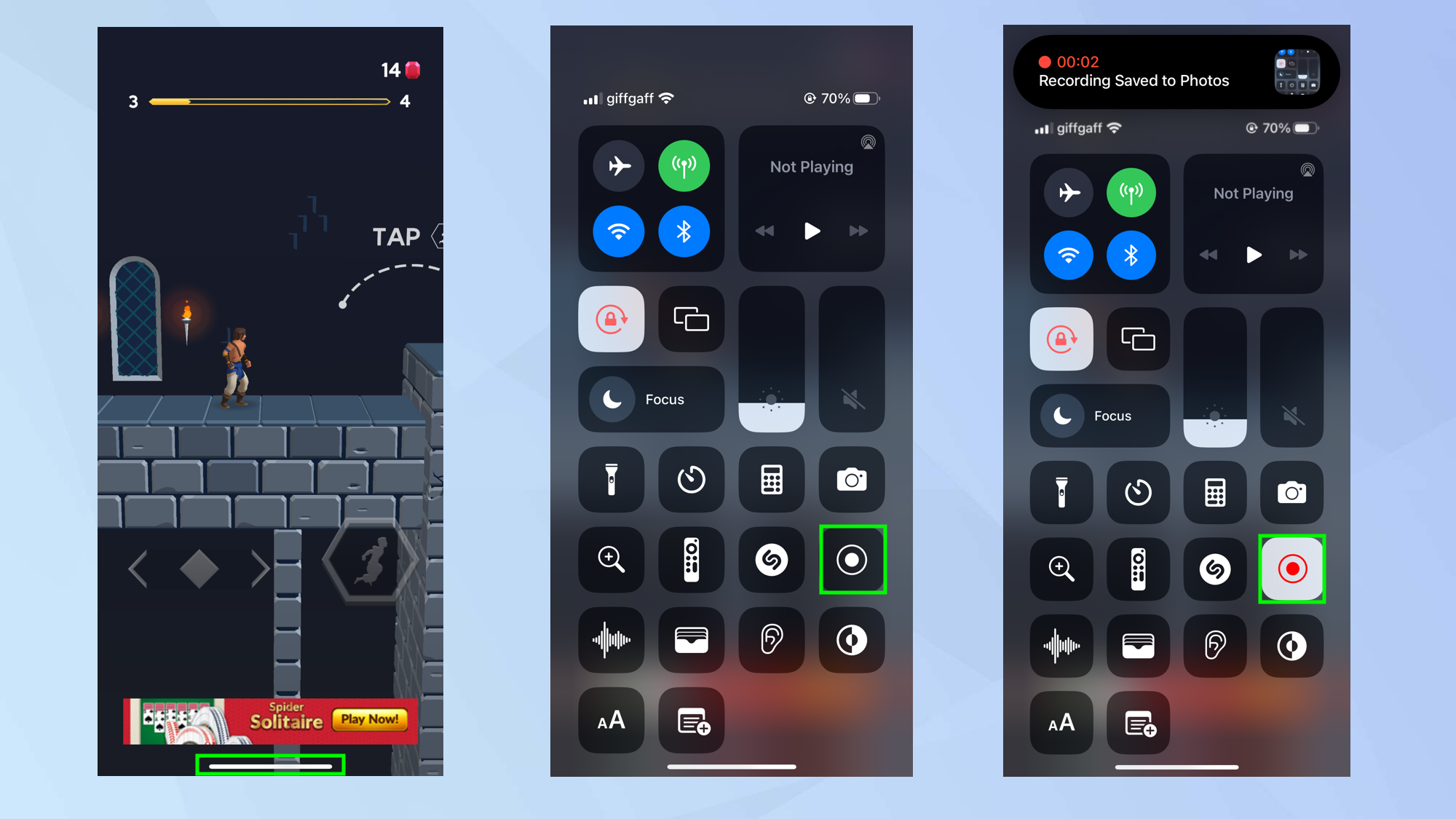
لماذا تحتاج إلى تسجيل الشاشة عندما تلعب لعبة؟ لاظهار مهاراتك ، بالطبع! في الواقع ، هناك أسباب أخرى أيضًا: يعد تسجيل الشاشة أثناء جلسة اللعب أمرًا رائعًا لإنشاء مقاطع فيديو تفصيلية على YouTube ولإظهار طريقة لتجاوز قسم صعب. ومن السهل جدًا القيام بذلك.
العب لعبتك و افتح مركز التحكم عن طريق التمرير لأسفل من الزاوية العلوية اليمنى للشاشة (أو عن طريق التمرير لأعلى من الأسفل إذا لم يكن جهاز iPhone الخاص بك يحتوي على FaceID). الآن اضغط على زر تسجيل الشاشة وانتظر ثلاث ثوان – ابدأ اللعب مرة أخرى. لإنهاء التسجيل ، فقط اضغط على الشريط الأحمر في الجزء العلوي الأيسر من الشاشة و انقر فوق إيقاف. وها أنت ذا: مقطع فيديو عن لعبتك أثناء اللعب. تحقق من الدليل الكامل للحصول على تفاصيل حول كيفية إضافة تعليق.
الدليل الكامل: كيفية تسجيل الشاشة على iPhone
5. إيقاف تحديث الخلفية
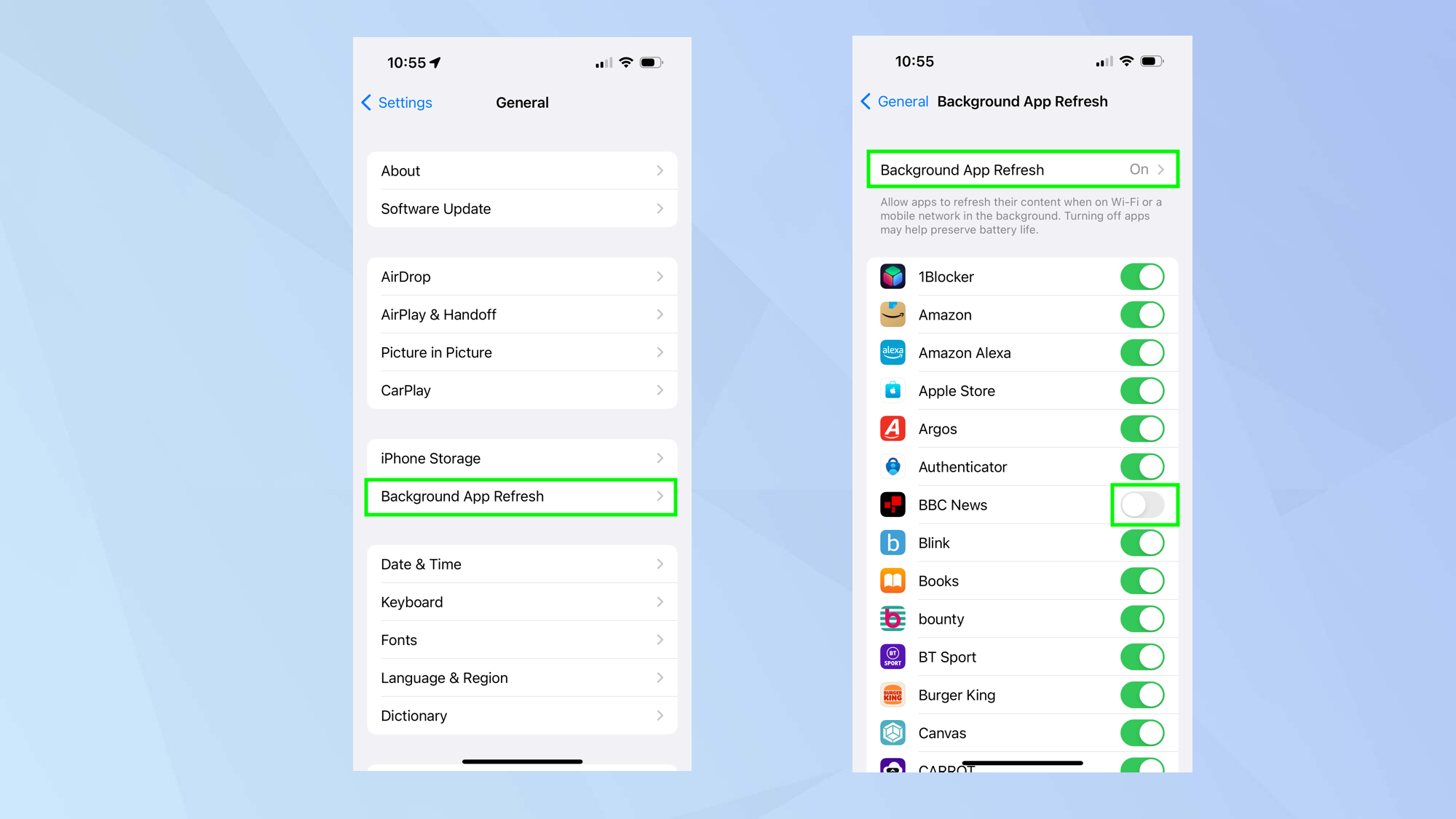
تحديث الخلفية ميزة مفيدة. هذا يعني أن التطبيقات تستمر في العمل والتحديث عند عدم استخدامها ، مما يضمن لك دائمًا الاطلاع على أحدث المعلومات عند زيارتك مرة أخرى. تعمل الوظيفة أيضًا على تقليل أوقات التحميل ومع ذلك فهي تقلل من عمر البطارية ولها أيضًا تأثير على البيانات الخلوية.
بينما يمكنك الاحتفاظ بتحديث الخلفية للعبة ما إذا كنت تريد القفز مباشرة للخلف والمتابعة من حيث توقفت ، فقد ترغب في إيقاف تشغيل تحديث الخلفية لمعظم التطبيقات. إذا كنت قلقًا بشأن استنزاف البطارية ، فقد ترغب في إيقاف تشغيل تحديث الخلفية تمامًا. مهما كان ما تقرره ، فمن السهل القيام به.
قم بتشغيل تطبيق الإعدادات و حدد عام. ثم انقر فوق تحديث التطبيق في الخلفية. أنت تستطيع انقر فوق تحديث التطبيق في الخلفية و حدد إيقاف لو كنت تريد. أو يمكنك ذلك استخدم المفاتيح لمنع التطبيقات الفردية من التحديث – ما عليك سوى اختيار التطبيقات التي لا تريد أن تكون نشطًا بهذه الطريقة.
الدليل الكامل: كيفية إيقاف تشغيل تحديث الخلفية على iPhone
6. بث مباريات على التلفزيون
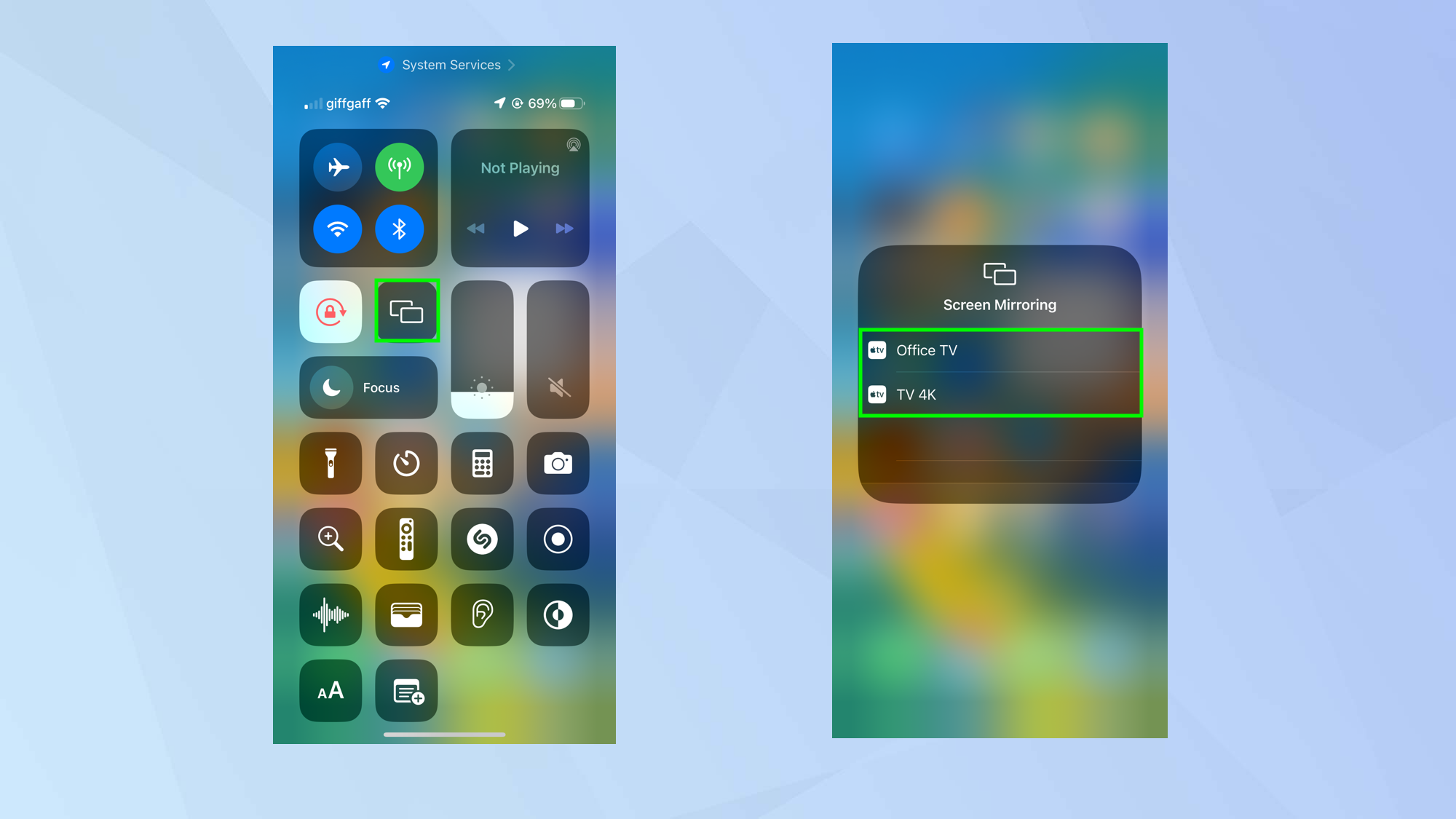
إذا كنت لا تريد التحديق في الشاشة الصغيرة لجهاز iPhone الخاص بك وكنت تفضل الاستمتاع بلعبتك على التلفزيون ، فاستفد من ميزة AirPlay. يتيح لك عكس شاشة iPhone حتى تظهر على التلفزيون أي إجراءات تقوم بها على جهازك.
لكي يعمل هذا ، ستحتاج إلى جهاز Apple TV أو تلفزيون ذكي متوافق مع AirPlay 2. تأكد من أن جهاز iPhone والتلفزيون متصلان بشبكة Wi-Fi نفسها. ثم ، عند لعب اللعبة ، انتقل إلى مركز التحكم و حدد انعكاس الشاشة. اختر الجهاز التي تريد البث إليها (Apple TV أو اسم التلفزيون الذكي).
7. مسح ذاكرة الوصول العشوائي
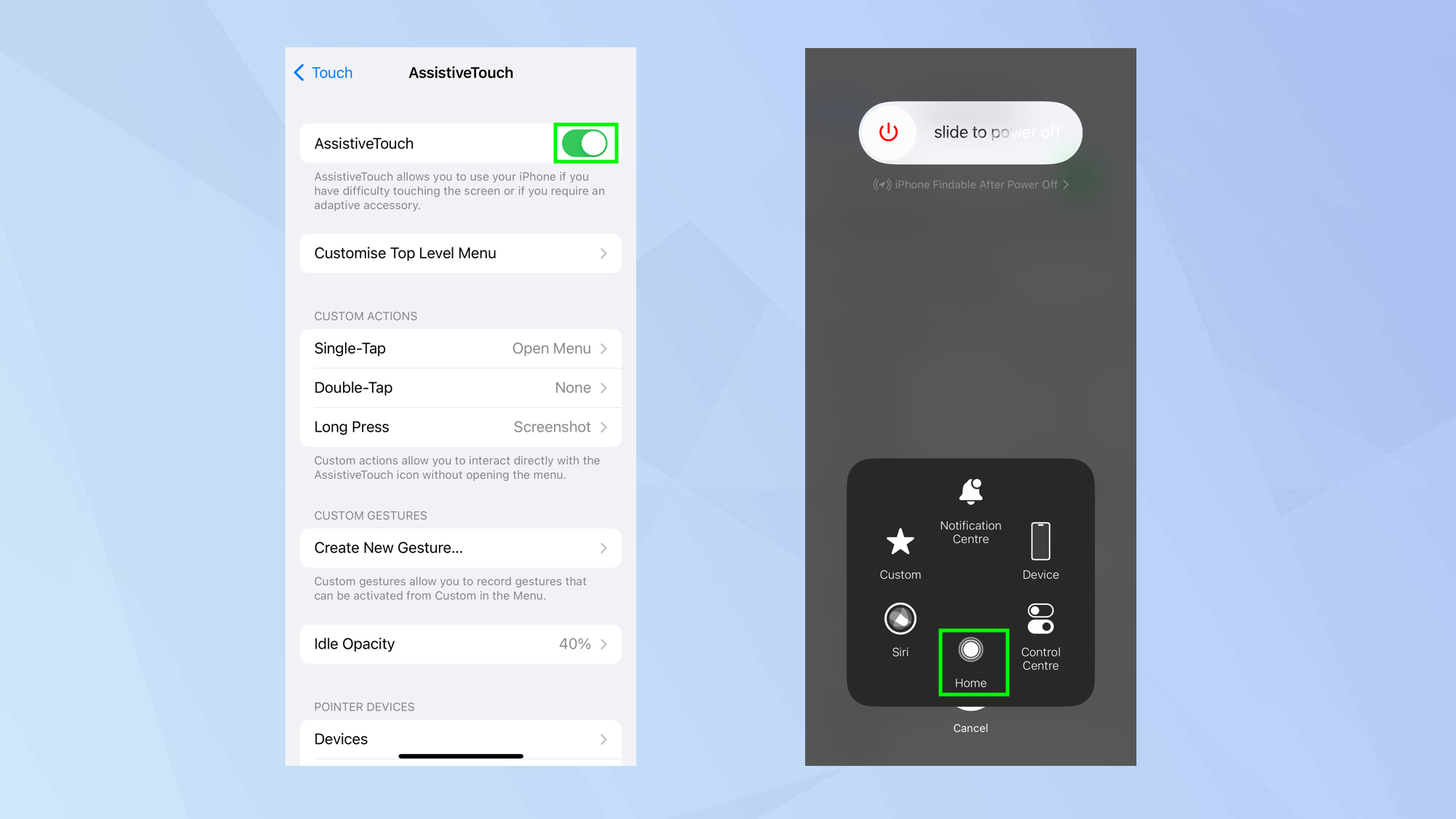
تريد أن تلعب ألعابك بلا عيب وبسرعة. أفضل طريقة للتأكد من أن ألعابك تستفيد إلى أقصى حد من الموارد المتاحة لجهاز iPhone الخاص بك هي مسح ذاكرة الوصول العشوائي (RAM). عندما تبدأ بالملء ، يمكن أن تتسبب في التجمد أو الإبطاء وهو ما سيكون كابوسًا عندما تكون على وشك القيام بهذه الخطوة الحاسمة في اللعبة. لذا قم بمسح ذاكرة الوصول العشوائي من وقت لآخر خاصة إذا كنت تشعر أنها لا تعمل على المستوى الأمثل.
لفعل هذا، افتح تطبيق الإعدادات و انقر فوق إمكانية الوصول. ثم حدد اللمس و انقر فوق اللمس المساعد. قم بتشغيل Assistive Touch. مع iPhone غير مقفل ، اضغط على زر رفع الصوت و اضغط على زر خفض الصوت. الآن استمر في الضغط على زر القفل. عندما تصل إلى قائمة الإغلاق ، اضغط على زر Assistive Touch الدائري لاستدعاء قائمة و اضغط لفترة طويلة على خيار الصفحة الرئيسية. أدخل رمز المرور الخاص.
الدليل الكامل: كيفية مسح ذاكرة الوصول العشوائي على iPhone
لمزيد من برامج iPhone التعليمية ، تأكد من مراجعة أدلةنا الأخرى بما في ذلك كيفية التقاط لقطة شاشة على iPhone لتجميد إطار لحظات اللعب السحرية تلك ، كيفية تنظيف مكبرات صوت iPhone وتحسين جودة الصوت ولتجنب تشتيت الانتباه ، كيفية تشغيل عدم الإزعاج على iPhone.
موقع el3rosa ينشر مقالات حصرية لكل ما يهم العروسة من تجهيزات الافراح كل ما يخص الازياء و الموضة والمجوهرات اخبار عن الصحة وجمال العروسة اخر اخبار افراح المشاهير. وصفات للتخسيس.
لمزيد من المتعة والترفيه يمكنكم زيارة مواقع شبكتنا الاخبارية:
أخر أخبار الرياضة و كرة القدم و البث المباشر للمباريات موقع 442.News
اخر اخبار التكنولوجيا و الهواتف الذكية و العملات الرقمية و الجيمز موقع Yellow
أخر أخبار الفن و الكيبوب موقع 24 ساعة ترفيه
أخبار العروسة جمال العروسة – العناية بالبشرة – العناية بالشعر – مكياج – ازياء وموضة – وصفات للتخسيس – وصفات زيادة الوزن – وصفات طبيعية – وصفات ازالة الشعر – تفسير الاحلام – حظك اليوم – صفات الابراج – وصفات للمطبخ وكل احتياجات العروسة – el3rosa
أخبار المستلزمات الطبية و معامل التحاليل الطبية و تجهيز معامل التحاليل و انابيب تحضير البلازما – PRP – معلومات طبية موقع بست لاب
أخر اخبار K-POP VIDEOS K-POP k-pop music – black pink – BTC بالانجليزية موقع K-POP News
أخبار تطبيقات و العاب الاندرويد موقع Yakonta
ل اصحاب المواقع اداة فحص السيو المجانية Free SEO TOOL
خدمات انشاء المواقع حجز استضافة حجز دومين ارباح ادسنس ارباح يوتيوب تحقيق دخل من الانترنت و المدونات
ElKenz Agency وكالة الكنز






